Annons
Dela snabbt filer mellan alla två datorer i ditt nätverk. Nitroshare är en applikation för Linux, Mac och Windows som gör lokal fildelning enkel: klicka bara och dra. Filer hamnar på skrivbordet på den mottagande datorn (eller någon annan mapp om du föredrar det).
Det är inte svårt att göra ställa in hemnätverk, inklusive fildelning, i Windows Allt du behöver veta om hemnätverkDet är inte så svårt att ställa in ett hemnätverk som du tror. Läs mer och OS X Lion har en snabb fildelningsfunktion mellan Mac-datorer. Om du snabbt vill dela en fil mellan datorer som kör två olika operativsystem kan saker dock bli komplicerade snabbt.
Inte med Nitroshare. Det här programmet ger dig en ruta du kan dra vilken fil som helst eller en samling filer till. Välj en mottagande dator så är du i grunden klar: en snabb överföring kommer att börja.
Detta program är för att dela filer mellan datorer i samma nätverk; det fungerar inte via Internet.
Ställa in Nitroshare
Första saker först: ladda ner versionerna av Nitroshare du behöver för dina datorer
. Du hittar installatörer för Windows och Mac, tillsammans med DEB- och RPM-paket för Linux (jag testade med Ubuntu 12.04 och Windows 7).När programvaran är installerad, starta den på dina datorer och gå igenom konfigurationsprocessen:
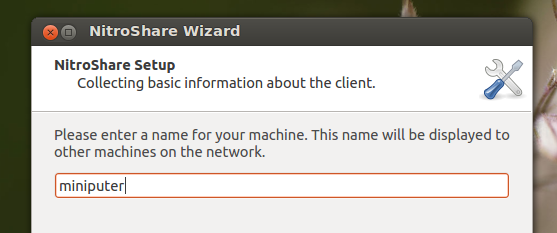
Se till att varje dator har ett unikt namn, annars kan det snabbt bli förvirrande. Välj om du vill se aviseringar och hur ofta:
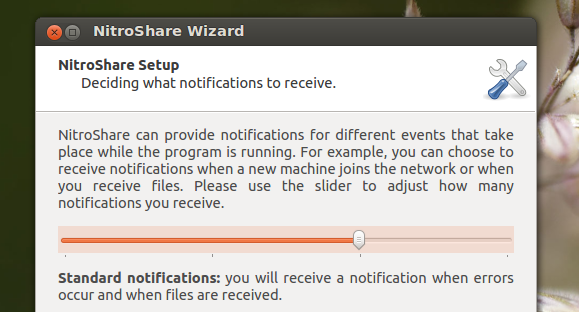
Du kan ändra detta senare, om du vill, så använd inte mycket tid på att oroa dig för det. Om du har satt upp två eller flera datorer, bör de hitta varandra - om inte, justera dina brandväggsinställningar vid behov. När allt fungerar kommer programmet att sitta i systemfältet och ett litet fönster för att släppa filer dyker upp längst ner till höger.
Använda Nitroshare
Det finns två sätt att skicka en fil eller flera filer. Du kan högerklicka på fackikonen och hitta den dator du vill skicka filer till:
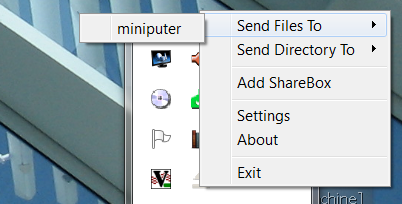
Detta kommer att skapa den vanliga kontextuella dialogen, så att du kan välja filer. Om det verkar vara för mycket arbete kan du helt enkelt dra och släppa filer till det lilla fönstret som Nitroshare lägger till längst ner till höger på skrivbordet:
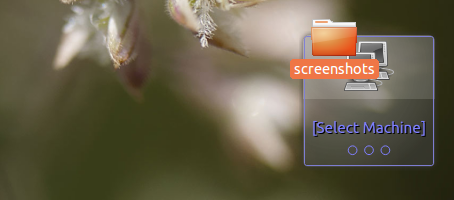
När du har gjort detta kommer du att kunna välja en dator att skicka filen till. Som standard måste datorn som tar emot filerna acceptera dem innan överföringen börjar. På en mottagardator kan du se en uppmaning som den här:
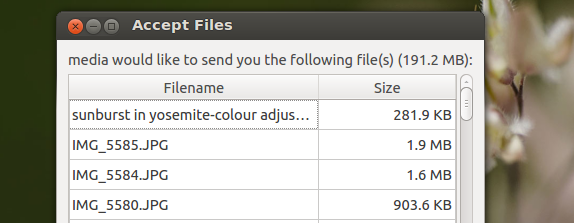
Alternativt kan du ändra inställningarna så att filer automatiskt accepteras; hitta preferensfönstret via fackikonen. Du kan också ändra var filerna hamnar, om du vill - de hamnar som standard på skrivbordet.
Filer överförs direkt över nätverket; det finns ingen molntjänst ansluten till NitroShare. Bara för att vara tydlig: du kan inte använda den här tjänsten för att skicka filer över internet till en annan dator.
Ubuntu PPA
Ubuntu-användare kan valfritt installera den här programvaran med hjälp av en PPA. Öppna kommandoraden och ange följande kommandon:
sudo add-apt-repository ppa: george-edison55 / nitroshare
sudo apt-get-uppdatering
sudo apt-get install nitroshare
Det första kommandot lägger till PPA; den andra uppdaterar din paketlista; den tredje installerar Nitroshare. Att använda PPA säkerställer att Nitroshare håller sig uppdaterad på Ubuntu.
Slutsats
Jag växlar regelbundet mellan Ubuntu, Windows och OS X-datorer och är glad att ha ett så enkelt sätt att dela filer mellan alla tre systemen. Allt jag behöver göra är att klicka och dra och filen finns på skrivbordet på min andra dator - den är ännu enklare än Dropbox på vissa sätt.
Hur kopierar du snabbt filer från en dator till en annan? Som alltid älskar jag att lära av dig, så låt mig veta i kommentarerna nedan.
Justin Pot är en teknologjournalist baserad i Portland, Oregon. Han älskar teknik, människor och natur - och försöker njuta av alla tre när det är möjligt. Du kan chatta med Justin på Twitter just nu.

